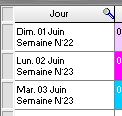Mensuel des lieux en colonnes
Le Planning mensuel des lieux en colonnes  permet de voir l'occupation des lieux par mois.
permet de voir l'occupation des lieux par mois.
Accéder au Planning mensuel en colonnes :
1/ depuis le menu principal, cliquez sur "Lieux"
2/ cliquez sur "Mensuel en colonne"
Les horaires peuvent s'afficher pour les 6 descriptions sources d’événements, paramétrés au préalable en mots-clés dans Outils/Options/Onglet Planning.

Info. : Il est indispensable également de paramétrer, dans le Menu déroulant, les codes de priorités pour la description ajoutée, ainsi que l'initiale correspondante.
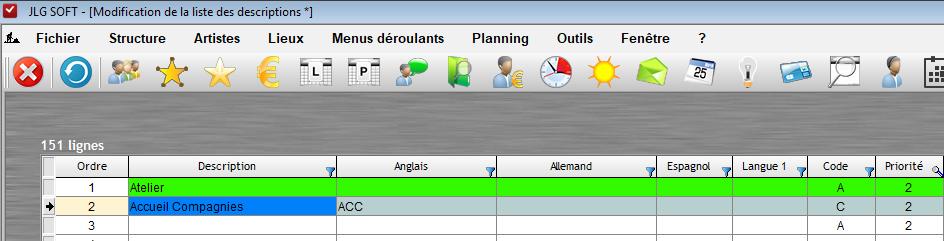
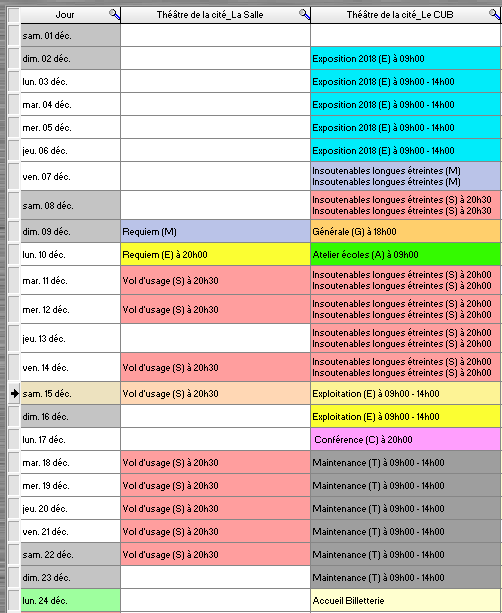
Utilisation
- Le groupe de lieu :

Le champ Groupe permet de choisir un groupe de lieux à afficher; si aucun groupe n'est choisi, tous les lieux seront affichés.
Attention : le fait de vouloir afficher tous les lieux peut prendre du temps.
Info : Par défaut, la liste déroulante garde en mémoire le dernier groupe de lieux saisi.
- L'option date :
Ce champ permet de choisir le mois sur lequel on veut afficher les lieux.

Cette option permet de changer de mois grâce aux flèches, allant respectivement au mois précédent et au mois suivant. Il est aussi possible, grâce au calendrier, d'aller directement à un autre mois.
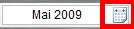
Info : Par défaut, le champ date garde la dernière valeur saisie.
- Le planning mensuel :
Le contenu de la table du planning mensuel est le résultat des deux choix précédents, elle affiche donc une liste de lieux choisis par rapport à une date. Elle affiche pour chaque jour du mois ce qui se passe dans les lieux que ce soit des activités ou des spectacles.
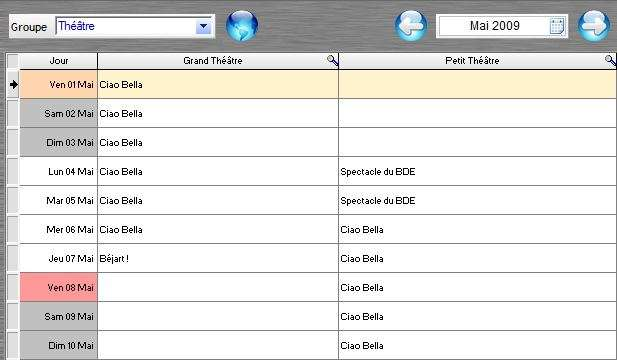
Le planning "Mensuel des Lieux en colonnes" est disponible au format hebdomadaire. Comme dans d'autres plannings de RS, sélectionnez le bouton  pour choisir la semaine souhaitée.
pour choisir la semaine souhaitée.
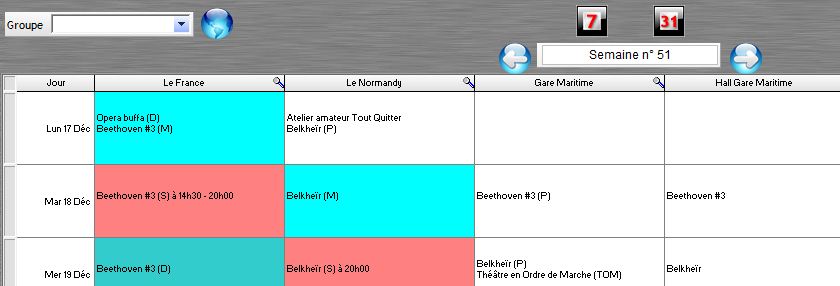
Le bouton  permet de sélectionner un mois pour obtenir le "Mensuel des Lieux en colonnes".
permet de sélectionner un mois pour obtenir le "Mensuel des Lieux en colonnes".
![]()
Pour afficher le planning sur une période plus longue, cochez l'option  dans la boîte à outils (volet "Filtres"). Le champ date au dessus de la table évolue. Renseignez les dates puis cliquez sur les flèches blanches pour actualiser le planning.
dans la boîte à outils (volet "Filtres"). Le champ date au dessus de la table évolue. Renseignez les dates puis cliquez sur les flèches blanches pour actualiser le planning.

Des informations plus détaillées peuvent être affichées.
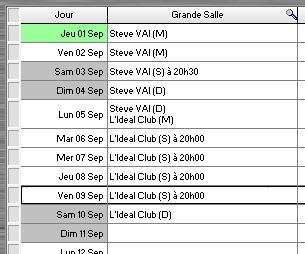
On visualise ci-dessous le titre du spectacle, le code de description (S pour Spectacle) et l'heure de début du spectacle.

Pour afficher ces informations, vous devez paramétrer le code et l'ordre de priorité des descriptions.
![]()
Des filtres sont applicables sur votre planning :

Légende des couleurs :
RS : RégieSpectacle
DE : Descriptions
TA : Type d'Activité
GE : Genre
Le code couleur RS (par défaut)
Jaune = Travail normal.
Rouge = La description "Spectacle" est saisie dans le planning (les représentations sont visibles).
Orange = La description "REPOS" est saisie dans le planning (les jours de repos sont visibles).
Vert = La description "CONGE" est saisie dans le planning (les jours de congé sont visibles).
Info : Le sigle -V- dans la case signifie que la demande de congés a été validée. L'information apparaît également en vision détaillé dans la colonne "Mémo".
Le code couleurs descriptions
Une hiérarchie des couleurs peut être appliquée.
Paramétrer les code et ordre de priorité d'une description :
1/ dans le menu principal de RS, cliquez sur Menus déroulants/Descriptions...
2/ saisissez les champs Code et Priorité
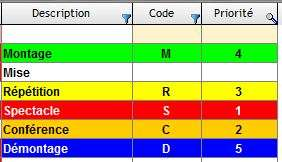
Info : Le niveau de priorité permet de déterminer le code affiché. Si dans une même journée et un même lieu, il y a par exemple des montages, un spectacle et des démontages : seul le code de description S est visible, car la description Spectacle est prioritaire sur toutes les autres descriptions.
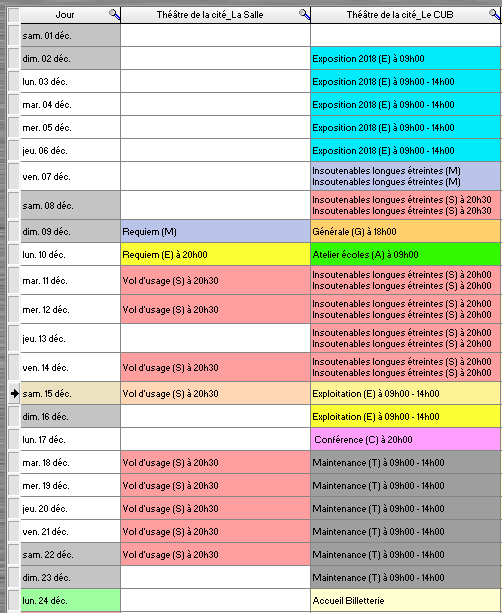
Des options d'affichages sont disponibles dans l'onglet "Affichage" de la boîte à outils.
Pour ne pas afficher le détail, cochez la case
 .
.
Masquer les horaires, cochez la case
 .
.
Pour afficher les horaires des autres descriptions que Spectacle, cochez la case
 .
.
Éditer du planning
Il est possible de saisir du planning depuis cette fenêtre.
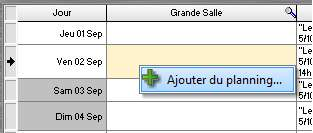
En cliquant sur la loupe  , on accède à la fenêtre de saisie simplifiée.
, on accède à la fenêtre de saisie simplifiée.
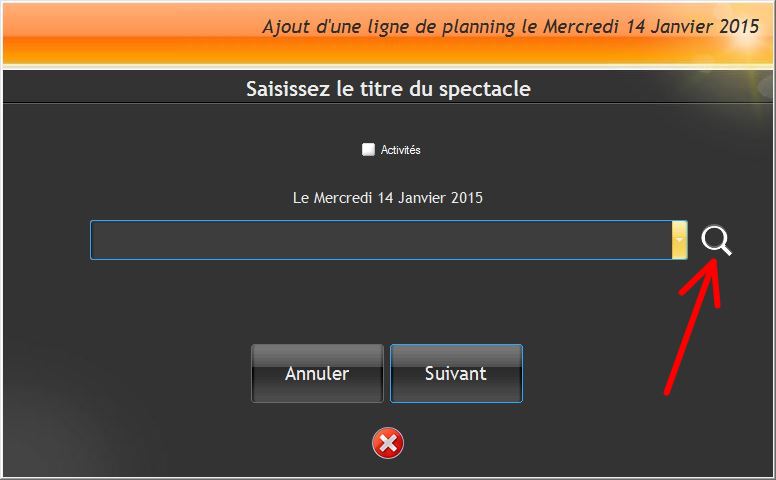
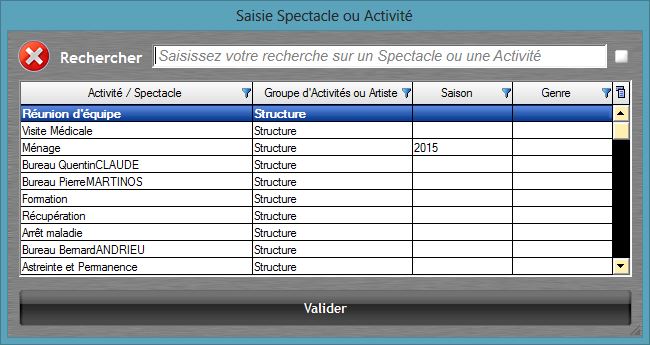
Que ce soit un évènement ou une activité, en choisissant un nom dans la liste, RS activera automatiquement la coche "Activité" si c'est une activité, ou décochera automatiquement si c'est un spectacle.
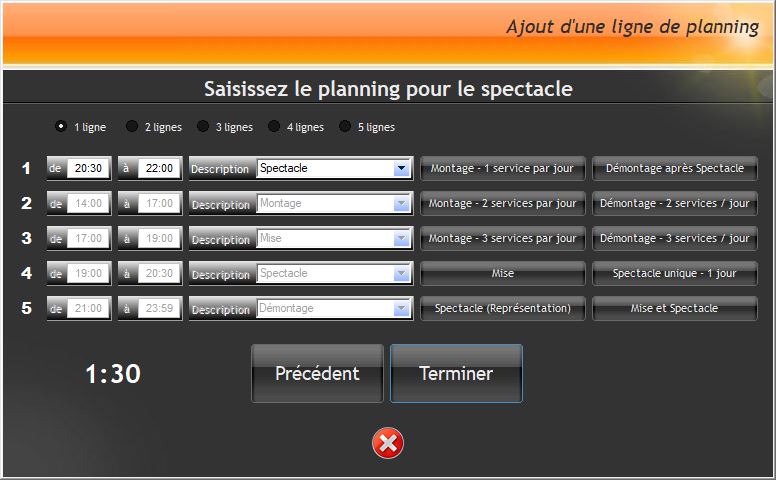
Un clic à l'intersection d'une date et d'un lieu affiche le détail du planning dans la partie basse de la fenêtre.


La Boîte à outils permet :
- 1 - l'affichage des spectacles, des activités ou les deux.
![]()
- 2 - l'impression :
L'impression se fera au format A4 paysage ou au format A3 paysage. Vous pouvez personnaliser le titre et le sous-titre d'impression.
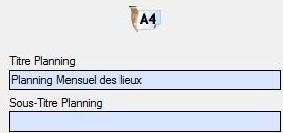
Imprimer le Mensuel des Lieux en colonnes
1/ Allez dans le volet Impression de la boîte à outils.
2/ Choisissez le format d'impression.
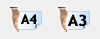
- 3 - l'affichage des vacances et jours fériés :
![]()
En rouge pour un jour férié, en vert pour des vacances scolaires et les week-ends sont toujours grisés.
- 4 - Les filtres du planning
Le planning général de RS est un outil particulièrement puissant de filtrage de données du planning prévisionnel. Il est quasiment possible d'extraire tous types de plannings depuis le planning général.
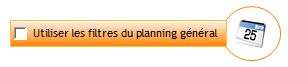
Utilisation des filtres du Planning Général :
1/ cochez la case ![]() Le planning général s'ouvre.
Le planning général s'ouvre.
2/ créez un filtrage
3/ cliquez sur l'onglet planning
4/ revenez dans le calendrier annuel
Attention, à partir de ce moment le planning ne se base plus sur toutes les données du planning de RS, mais sur le filtrage visible dans l'onglet Planning du planning général.
Pour revenir au planning général, cliquez sur ![]() .
.
L'option ![]() du volet "Affichage" de la boîte à outils permet l'affichage des couleurs de descriptions.
du volet "Affichage" de la boîte à outils permet l'affichage des couleurs de descriptions.
Numéros de semaine
Dans le Mensuel des Lieux en Colonnes, le numéro des semaines peut être affiché avec les jours (uniquement en mode mensuel).
Dans le volet "Affichage" de la Boîte à outils, cochez ![]() .
.